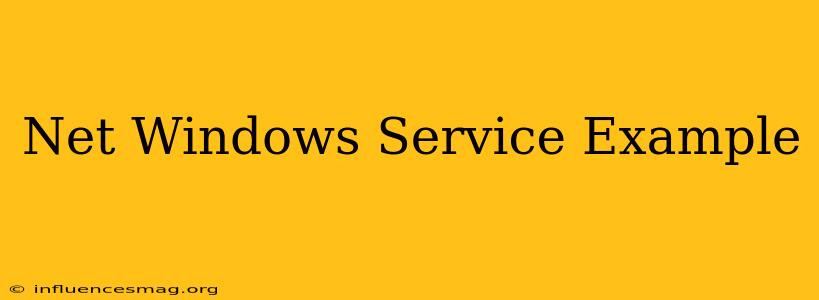Créer un service Windows .NET : Un exemple simple
Introduction
Un service Windows .NET est un programme qui s'exécute en arrière-plan sur un serveur Windows, sans interaction utilisateur directe. Ils sont parfaits pour des tâches automatiques comme la surveillance de fichiers, la planification de tâches ou l'exécution de scripts à intervalles réguliers.
Dans cet exemple, nous allons créer un service Windows .NET simple qui affichera un message dans la console toutes les 5 secondes. Cela nous permettra de comprendre les bases de la création d'un service Windows et de son déploiement.
Étapes
-
Créer un nouveau projet de service Windows
Ouvrez Visual Studio et créez un nouveau projet. Sélectionnez "Service Windows (.NET Framework)" dans le modèle de projet. Nommez votre projet (par exemple, "MonServiceWindows") et cliquez sur "OK".
-
Configurer le service
Le projet crée un fichier de code source pour le service (par exemple, "Service1.cs"). Dans ce fichier, vous trouverez une classe nommée "Service1" qui hérite de la classe
System.ServiceProcess.ServiceBase.Ajoutez les méthodes suivantes à la classe
Service1:protected override void OnStart(string[] args) { // Code à exécuter lorsque le service démarre Console.WriteLine("Service démarré !"); } protected override void OnStop() { // Code à exécuter lorsque le service s'arrête Console.WriteLine("Service arrêté !"); }La méthode
OnStartest appelée lorsque le service Windows .NET est démarré, et la méthodeOnStopest appelée lorsqu'il est arrêté. -
Ajouter la logique principale
Ajoutez un timer dans la méthode
OnStartpour exécuter votre tâche à intervalles réguliers.protected override void OnStart(string[] args) { // Code à exécuter lorsque le service démarre Console.WriteLine("Service démarré !"); // Créer un timer Timer timer = new Timer(1000 * 5); // Exécuter toutes les 5 secondes timer.Elapsed += Timer_Elapsed; // Définir l'événement pour l'intervalle de temps timer.Start(); // Démarrer le timer } private void Timer_Elapsed(object sender, ElapsedEventArgs e) { Console.WriteLine("Service en cours d'exécution... " + DateTime.Now); } protected override void OnStop() { // Code à exécuter lorsque le service s'arrête Console.WriteLine("Service arrêté !"); }Dans cet exemple, nous affichons la date et l'heure actuelle dans la console toutes les 5 secondes.
-
Installer le service
Pour installer le service, vous devez créer un programme d'installation. Faites un clic droit sur votre projet dans Visual Studio et sélectionnez "Ajouter" -> "Nouvel élément". Choisissez "Installateur d'applications" et cliquez sur "Ajouter".
Dans le fichier "Installer1.cs", modifiez le code pour ajouter le service à installer.
// ... autres lignes de code ... // Ajouter le service à installer this.Installer = new System.ServiceProcess.ServiceInstaller(); this.ServiceInstaller1 = new System.ServiceProcess.ServiceInstaller(); this.Installer.Installers.AddRange(new System.Configuration.Install.Installer[] { this.ServiceInstaller1, }); // ... autres lignes de code ...Assurez-vous de configurer les propriétés du
ServiceInstaller1comme le nom du service, le type de démarrage (automatique, manuel, etc.) et le chemin d'accès au fichier exécutable du service. -
Construire et installer le service
Construisez votre projet et exécutez le programme d'installation. Il installera le service sur votre serveur Windows.
Pour démarrer le service, ouvrez les "Services Windows" (par exemple, en tapant "services.msc" dans la barre de recherche). Trouvez le service que vous avez créé et démarrez-le.
Conclusion
Cet exemple simple vous a montré les étapes de base de la création et du déploiement d'un service Windows .NET. Vous pouvez adapter ce code de base à vos besoins spécifiques en utilisant des API .NET pour interagir avec les fichiers, les bases de données, les services web, etc. N'oubliez pas que les services Windows .NET sont un excellent choix pour automatiser des tâches et améliorer les performances de vos applications.